Win11声卡驱动怎么更新?Win11声卡驱动更新方法
Win11声卡驱动怎么更新?声卡对电脑很重要,如果声卡驱动出现了问题,我们可以对声卡驱动进行更新,那么应该如何操作呢?本期教程小编就为大家带来Win11声卡驱动更新方法,有需要的朋友们快来看看小编是如何操作的吧。
方法一:
1、右键点击任务栏右下角的【声音图标】,在打开的选项中,选择【声音设置】;
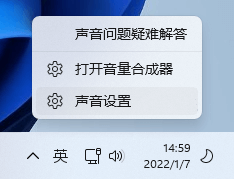
2、系统声音设置窗口,找到并点击【扬声器】;

3、当前路径为:系统>声音>属性,点击【检查驱动程序更新】;

4、这时候,会跳转到Windows 更新,如果有更新,直接点击【立即下载】即可。

声卡驱动的更新,也可以使用驱动总裁(https://www.xitongzhijia.net/soft/164294.html)。
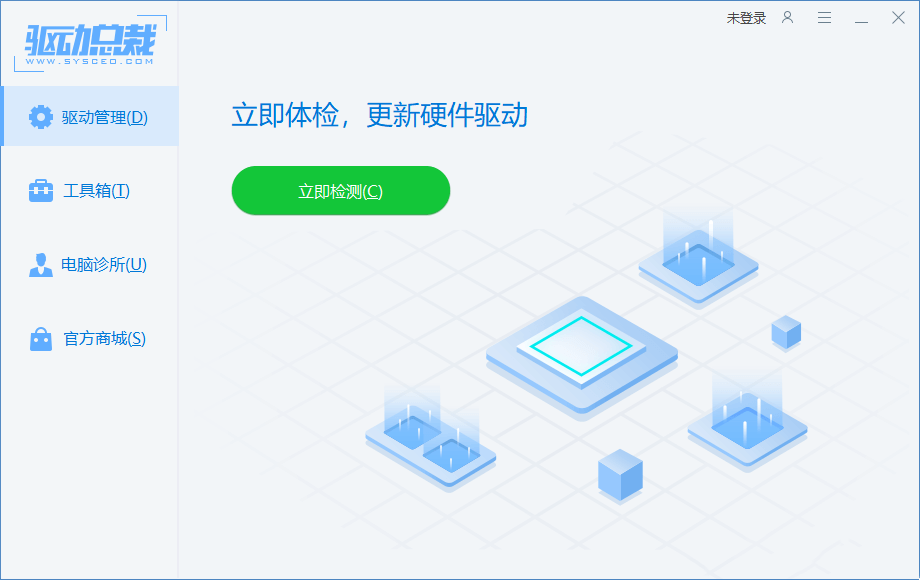
方法二:
1、打开计算机管理窗口,左侧点击【设备管理器】,右侧找到【声音、视频和游戏控制器】;

2、展开声音、视频和游戏控制器后,点击【声音设备】,在打开的菜单项中,选择【更新驱动程序】;

3、你要如何搜索驱动程序?【自动搜索驱动程序(Windows 将在你的计算机中搜索最佳可用驱动程序,并将其安装在你的设备上)】和【浏览我的电脑以查找驱动程序(手动查找并安装驱动程序)】,选择Windows 自动搜索该硬件适配的驱动软件,然后Windows开始联网搜索合适的驱动程序;

4、Windows 会自动下载合适的驱动程序并安装。

Win11教程最新文章
游戏排行
热点推荐
换一换- Win11不能拖拽文件到任务栏怎么解决?Win11拖拽文件到任务栏的方法
- 有必要装Win11专业工作站版本么?小编为你解答
- Win11右下角WiFi图标不见了怎么显示?Win11右下角WiFi图标找回方法教学
- Win11共享win7打印机提示709怎么办?Win11打印机提示709错误解决方法
- Win11磁盘清理怎么没有了?Win11磁盘清理在哪打开?
- Win11暂停更新点不了怎么办?Win11暂停更新是灰色的如何解决?
- Win11卸载更新在哪?Win11卸载更新的两种方法
- Windows沙盒无法连接网络?Win11中Sandbox沙盒不能联网解决教程
- Win11蓝屏错误代码WHEA_UNCORRECTABLE_ERROR如何解决?
- Win11 双击文件夹弹出属性怎么解决?





















